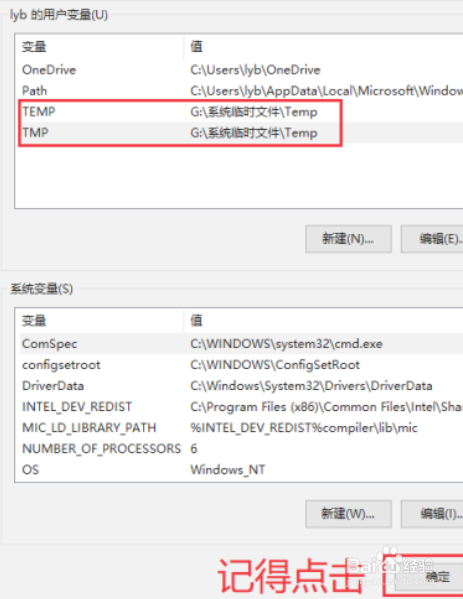1、打开【此电脑】,点击【属性】
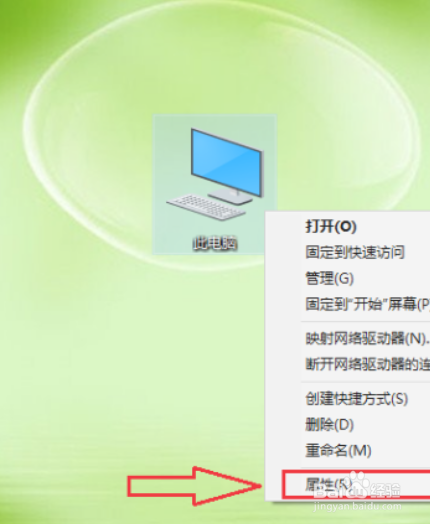
2、点击【高级系统设置】
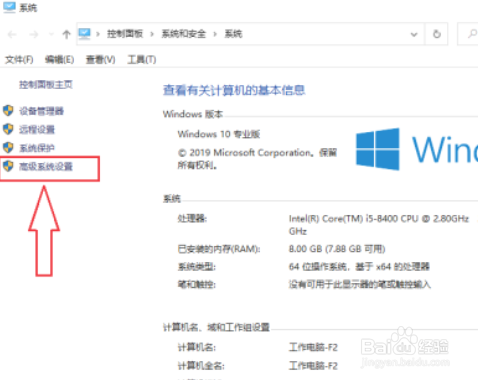
3、点击【高级】

4、点击【环境变量】
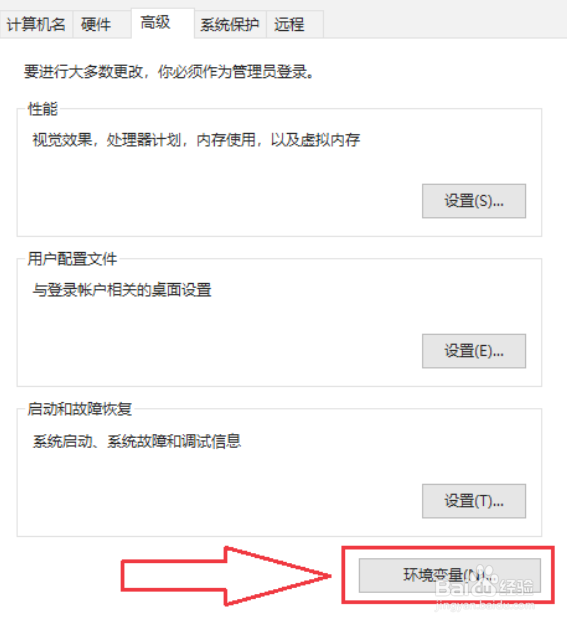
5、选择【用户变量】下的变量【TEMP】,点击【编辑】
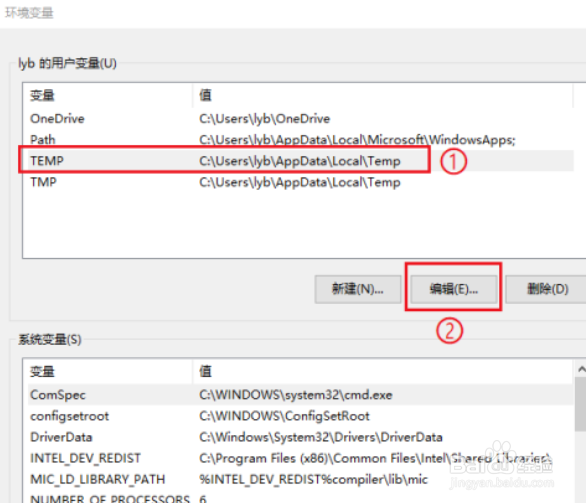
6、点击【浏览文件】
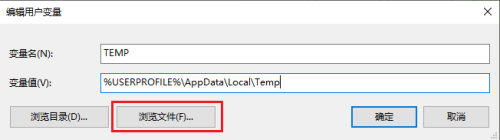
7、选择新的路径,点击【打开】
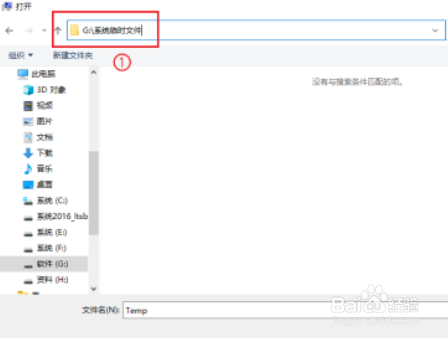
8、点击【确定】
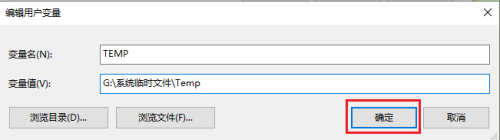
9、按同样的方法将变量【TMP】的路径也修改为新的路径
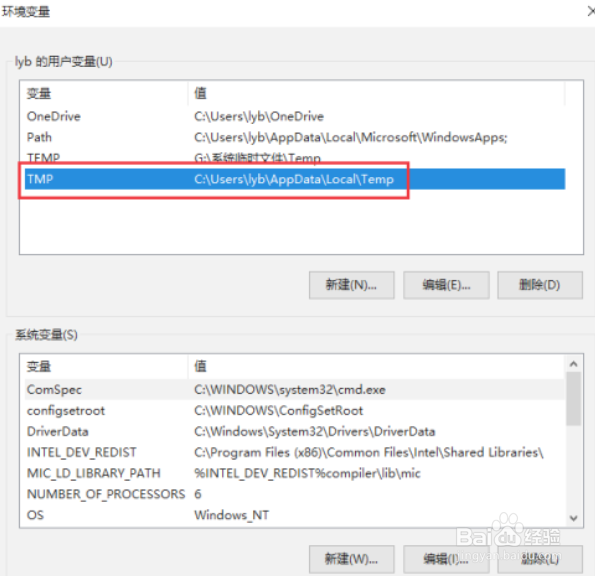
10、点击【确定】即可
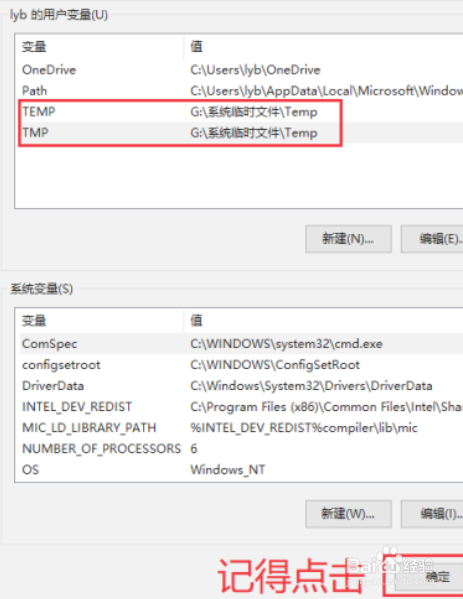
时间:2024-10-15 04:24:03
1、打开【此电脑】,点击【属性】
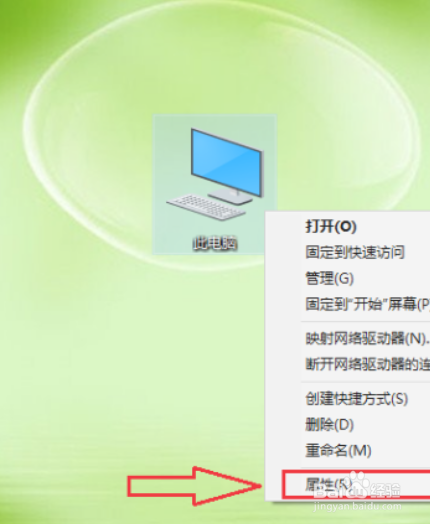
2、点击【高级系统设置】
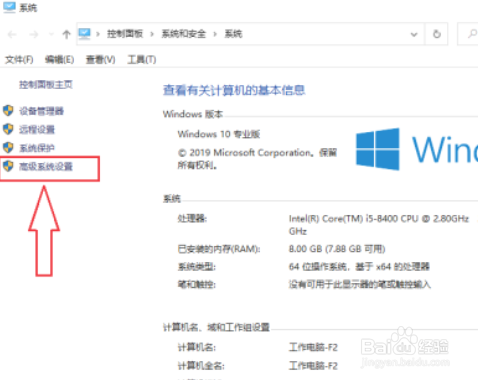
3、点击【高级】

4、点击【环境变量】
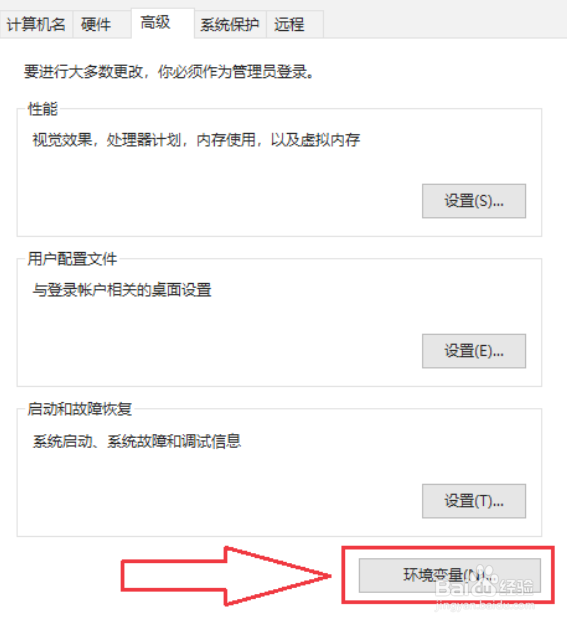
5、选择【用户变量】下的变量【TEMP】,点击【编辑】
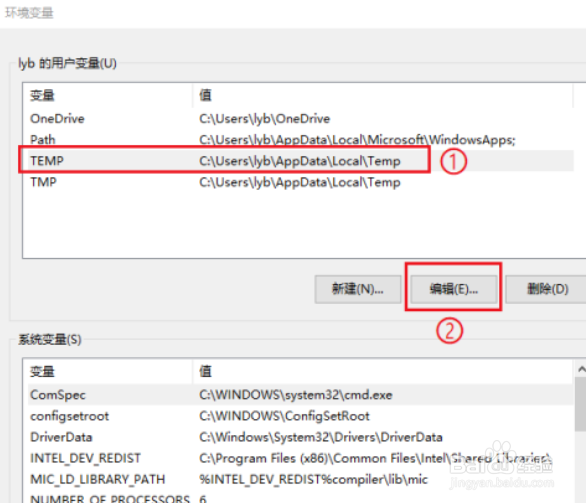
6、点击【浏览文件】
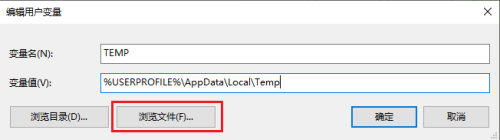
7、选择新的路径,点击【打开】
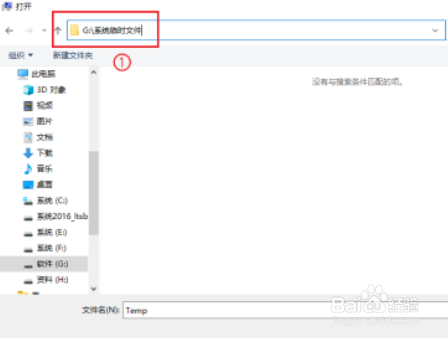
8、点击【确定】
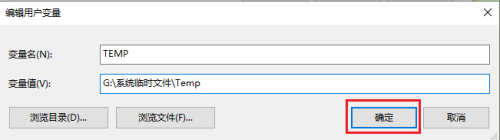
9、按同样的方法将变量【TMP】的路径也修改为新的路径
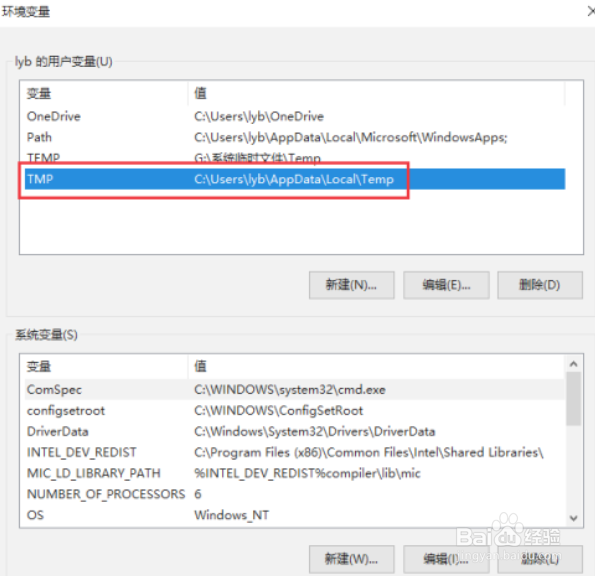
10、点击【确定】即可